步骤1、更新系统
首先,通过apt在终端中运行以下命令,确保所有系统软件包都是最新的。
sudo apt update
sudo apt upgrade
步骤2、安装数据库
在Ubuntu 20.04上安装MariaDB。
系统更新后,使用以下命令在Ubuntu系统上安装MariaDB Server:
sudo apt install software-properties-common mariadb-server mariadb-client
安装服务器后,以下命令可用于停止,启动和重新启动数据库服务:
sudo systemctl stop mariadb.service
sudo systemctl start mariadb.service
sudo systemctl restart mariadb.service
让我们确认我们在Ubuntu 20.04上的MariaDB服务器安装:
mysql -V
安装后确保MariaDB的安全。
默认情况下,不会对MariaDB进行加固。您可以使用mysql_secure_installation脚本保护MariaDB 。您应该仔细阅读每个步骤,并在每个步骤下面仔细进行操作,这将设置root密码,删除匿名用户,禁止远程root登录以及删除测试数据库并访问安全的MariaDB:
mysql_secure_installation
## 我按上述命令失败了,改成了下面的格式。后面的命令按同样的规则,不能执行就加 sudo。
sudo mysql_secure_installation
像这样配置它:
- Set root password? [Y/n] y
- Remove anonymous users? [Y/n] y
- Disallow root login remotely? [Y/n] y
- Remove test database and access to it? [Y/n] y
- Reload privilege tables now? [Y/n] y
要登录MariaDB,请使用以下命令(请注意,该命令与登录MariaDB数据库的命令相同):
mysql -u root -p
这将提示您输入密码,因此输入您的MariaDB根密码,然后按Enter。登录到数据库服务器后,您需要为Redmine安装创建数据库:
CREATE DATABASE redmine CHARACTER SET utf8mb4;
GRANT ALL PRIVILEGES ON redmine.* TO 'redmine'@'localhost' IDENTIFIED BY 'your-passwd';
FLUSH PRIVILEGES;
EXIT;
步骤3、安装Apache,Ruby和Passenger
安装Apache,Ruby和Passenger。
现在,我们将安装乘客应用程序服务器,该服务器将由Ruby使用并与Apache集成以在Ubuntu上为Redmine提供服务:
sudo apt install apache2 libapache2-mod-passenger
步骤4、在Ubuntu 20.04上安装Redmine。
运行以下命令以在Ubuntu系统上安装Redmine:
sudo apt install redmine redmine-mysql
然后,安装捆绑包gem:
sudo gem update
sudo gem install bundler
接下来,配置Apache Passenger模块:
/etc/apache2/mods-available/passenger.conf
<IfModule mod_passenger.c>
PassengerDefaultUser www-data
PassengerRoot /usr/lib/ruby/vendor_ruby/phusion_passenger/locations.ini
PassengerDefaultRuby /usr/bin/ruby
</IfModule>
现在创建一个符号链接来连接Redmine:
sudo ln -s /usr/share/redmine/public /var/www/html/redmine
接下来,使用以下命令为Redmine创建一个Apache虚拟主机文件:
/etc/apache2/sites-available/redmine.conf
<VirtualHost *:80>
ServerAdmin admin@example.com
DocumentRoot /var/www/html/redmine
ServerName myprojects.example.com
ServerAlias www.projects.example.com
<Directory /var/www/html/redmine>
RailsBaseURI /redmine
PassengerResolveSymlinksInDocumentRoot on
</Directory>ErrorLog ${APACHE_LOG_DIR}/error.log
CustomLog ${APACHE_LOG_DIR}/access.log combined
</VirtualHost>
因为部署在公网上了,我打算采用 ip 地址访问 redmine,于是决定采用下面的 redmine.conf 文件
<VirtualHost *:80>ServerAdmin webmaster@localhostDocumentRoot /var/www/htmlErrorLog ${APACHE_LOG_DIR}/error.logCustomLog ${APACHE_LOG_DIR}/access.log combined<Directory /var/www/html/redmine>RailsBaseURI /redminePassengerResolveSymlinksInDocumentRoot on</Directory>
</VirtualHost>
注意,这个文件是新创建的,该文件所在的路径与上一个配置文件 passenger.conf 也不一样。我图省事,用了上一个文件的路径,结果弄来好久都不成功。
保存并关闭文件。然后,使用以下命令启用Redmine虚拟主机和Apache重写模块:
sudo touch /usr/share/redmine/Gemfile.lock
sudo chown www-data:www-data /usr/share/redmine/Gemfile.lock
sudo a2enmod passenger
sudo systemctl restart apache2
注意,第二行命令和第一行命令是不一样的,别弄错了。
步骤5、访问Redmine。
默认情况下,Redmine将在HTTP端口80上可用。打开您喜欢的浏览器,然后导航到http://myprojects.example.com并完成所需的步骤,以使用默认凭据(admin / admin)完成安装。如果使用防火墙,请打开端口80以启用对控制面板的访问。
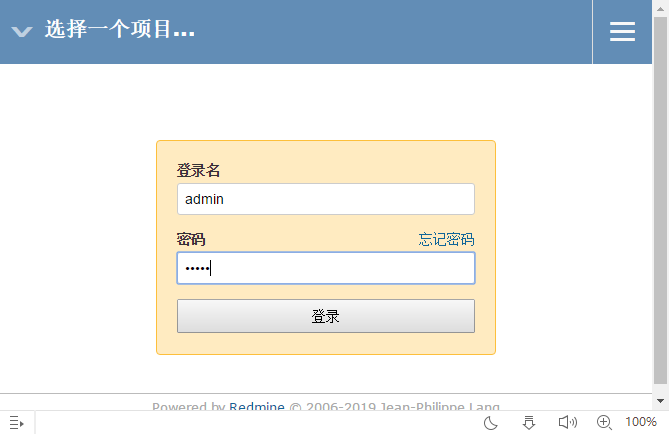
恭喜你!您已经成功安装了Redmine,默认用户/密码是 admin/admin,开始您的探索之旅吧!